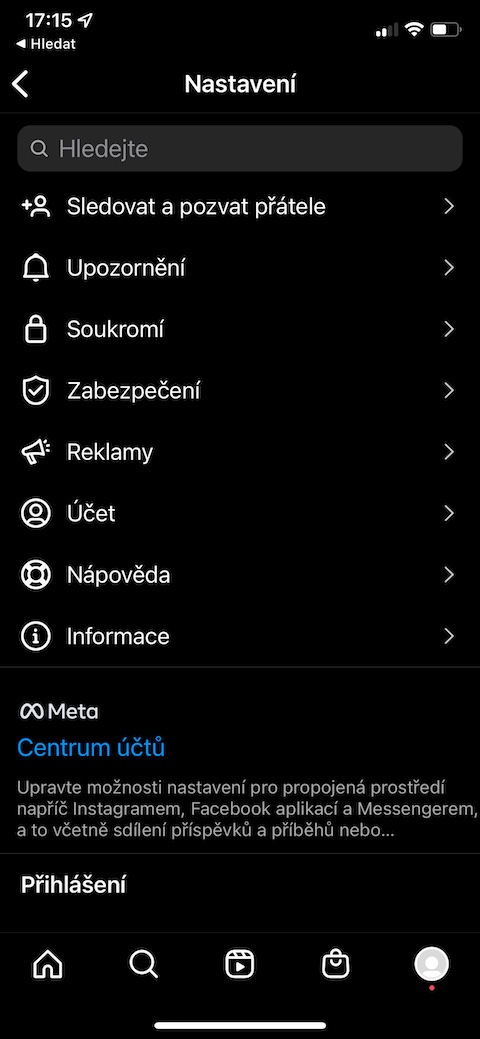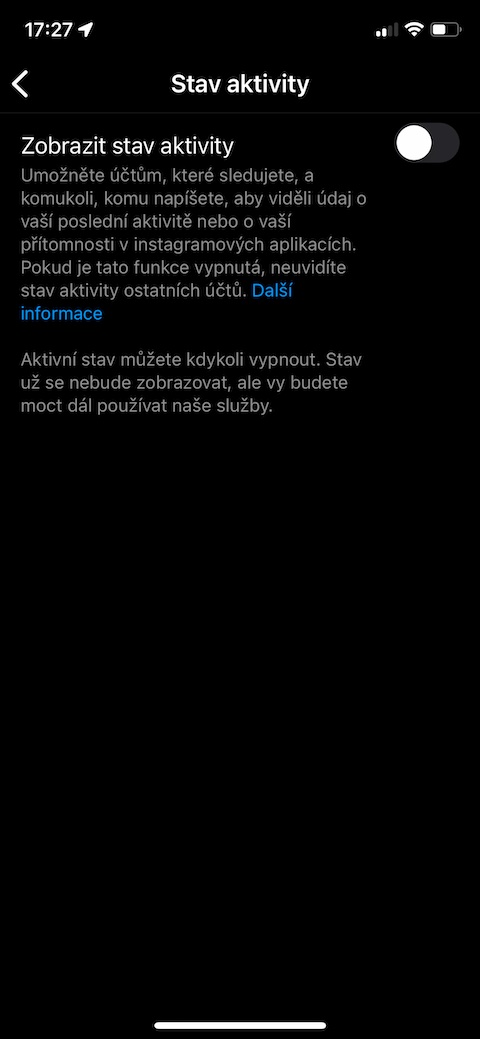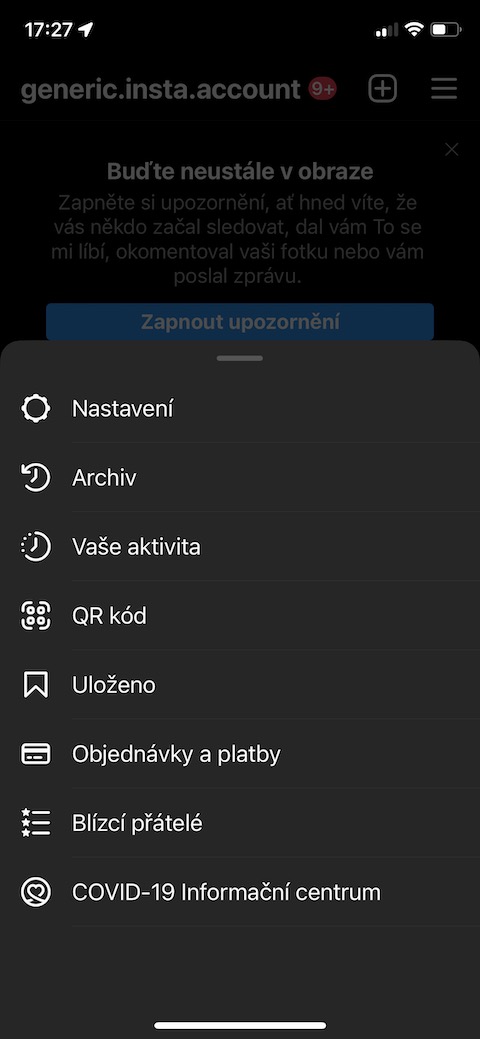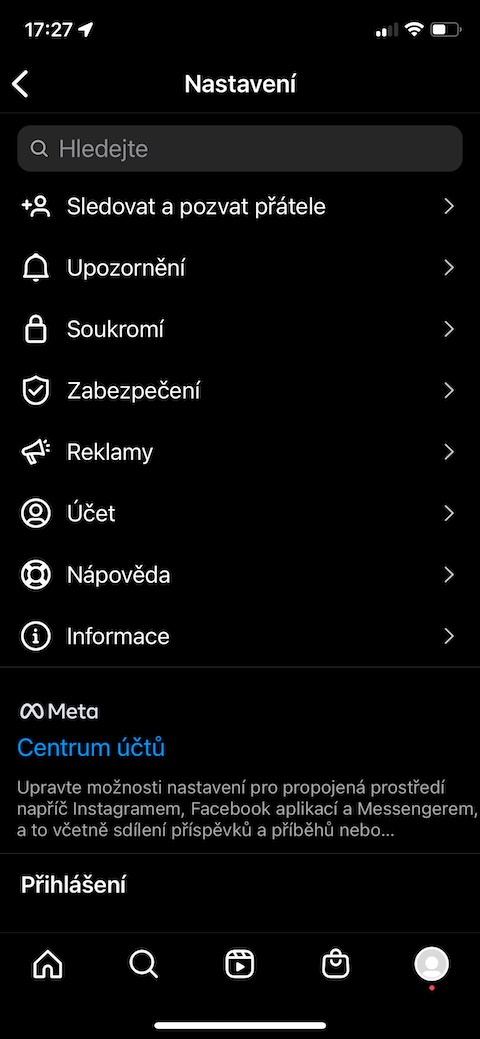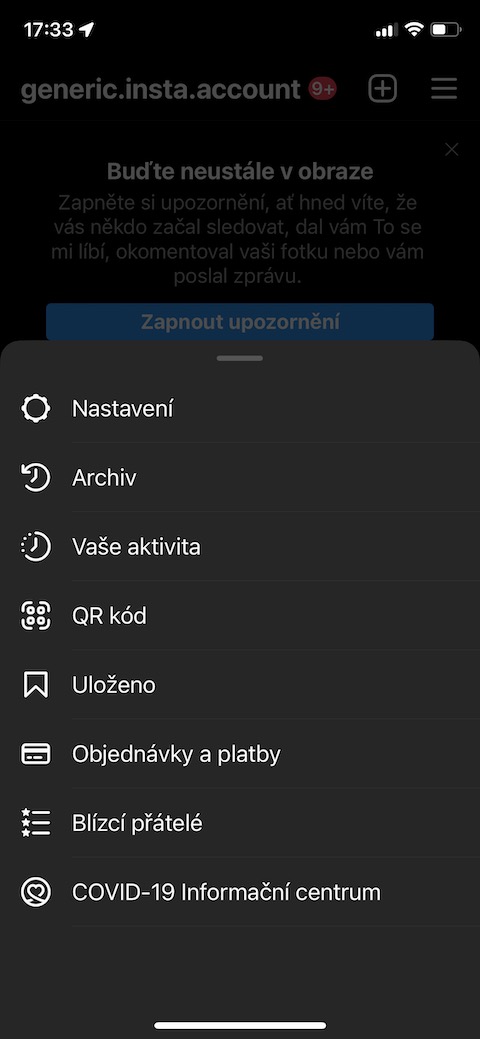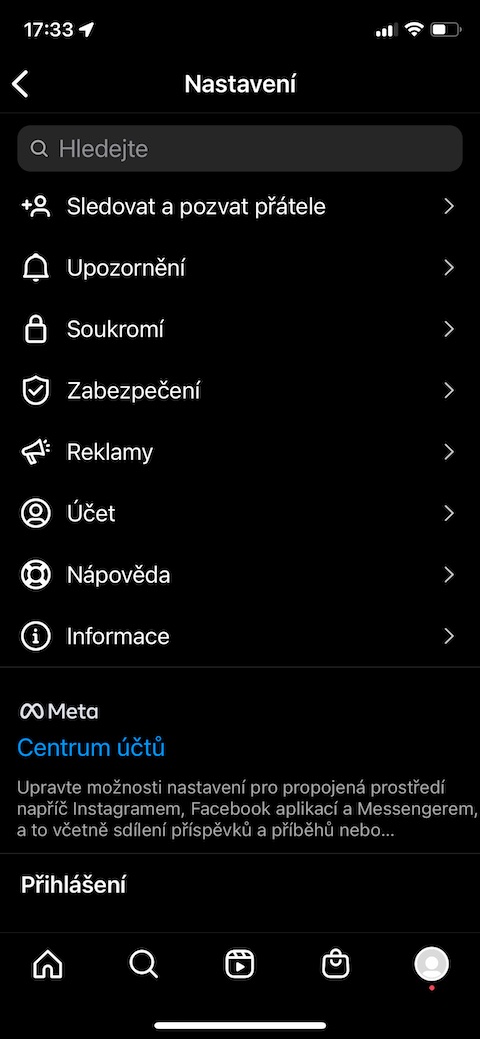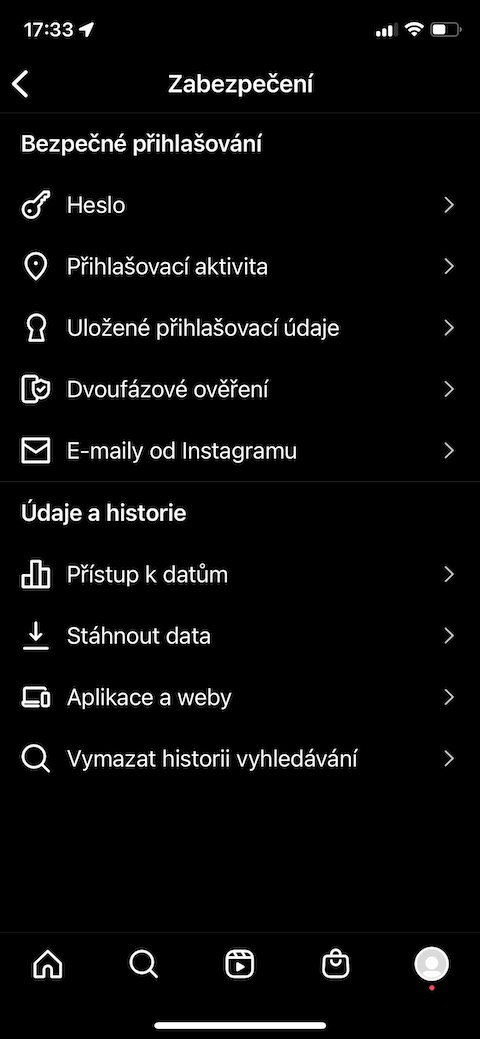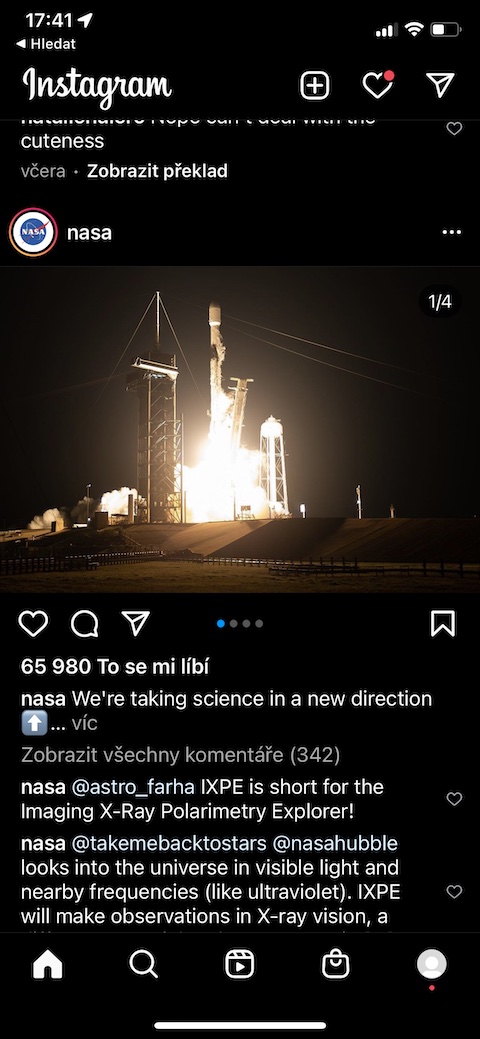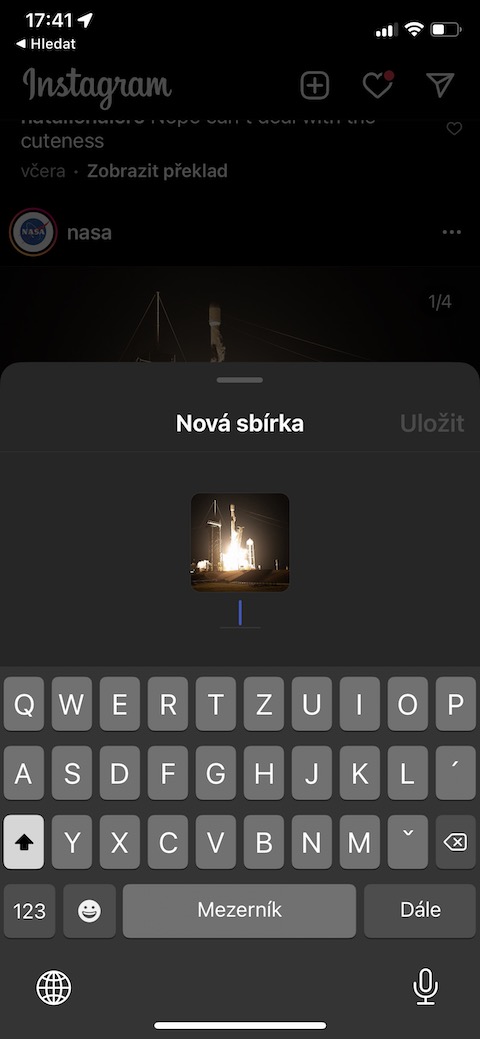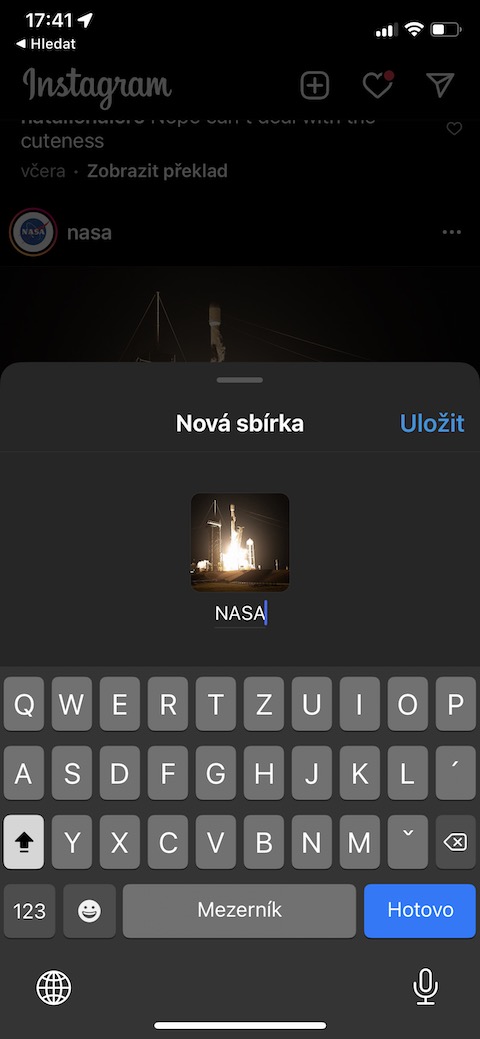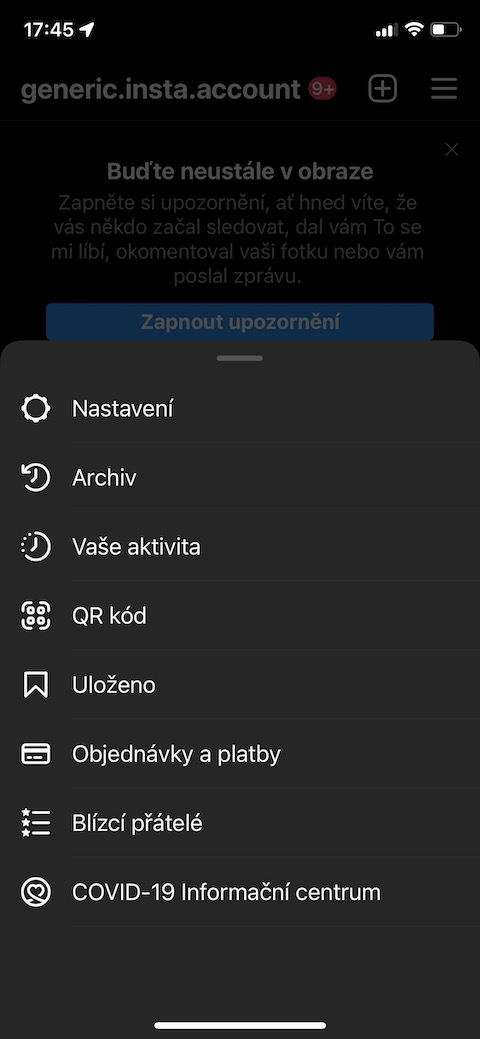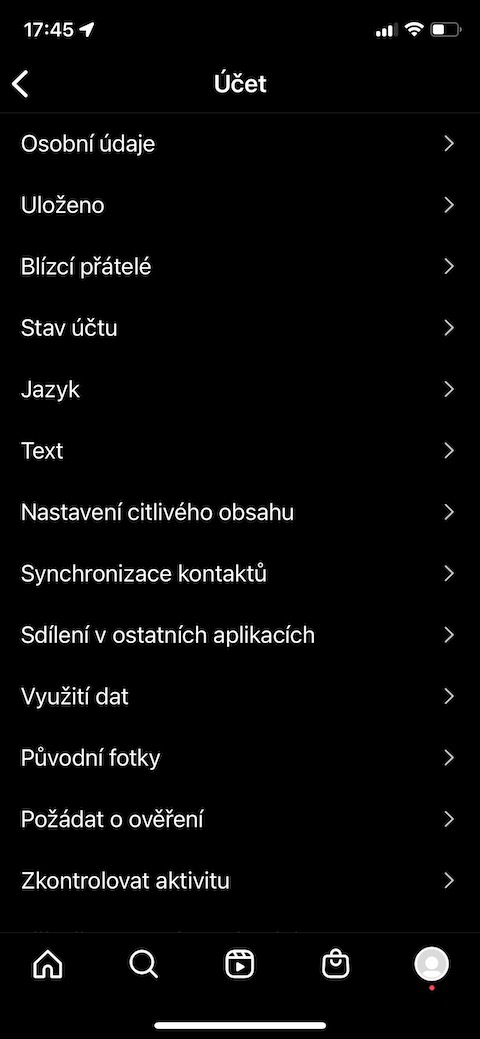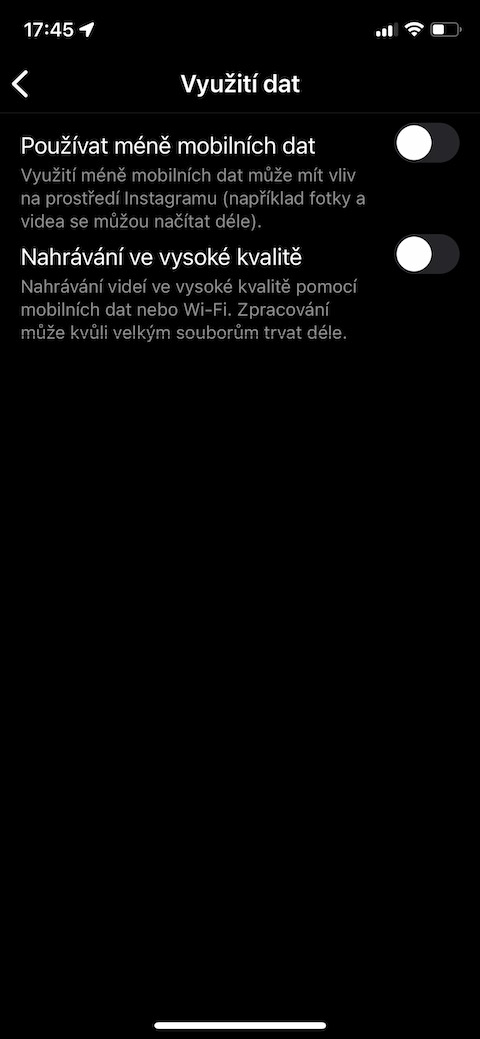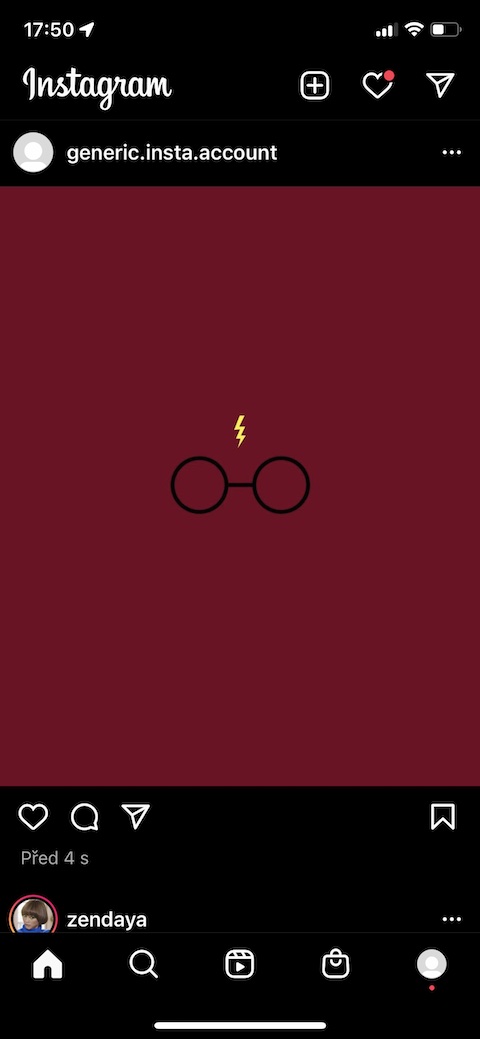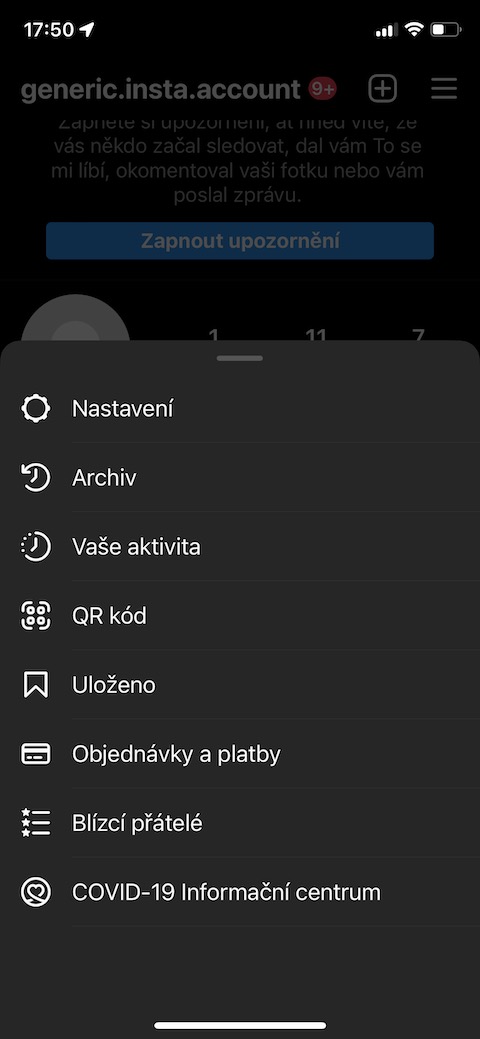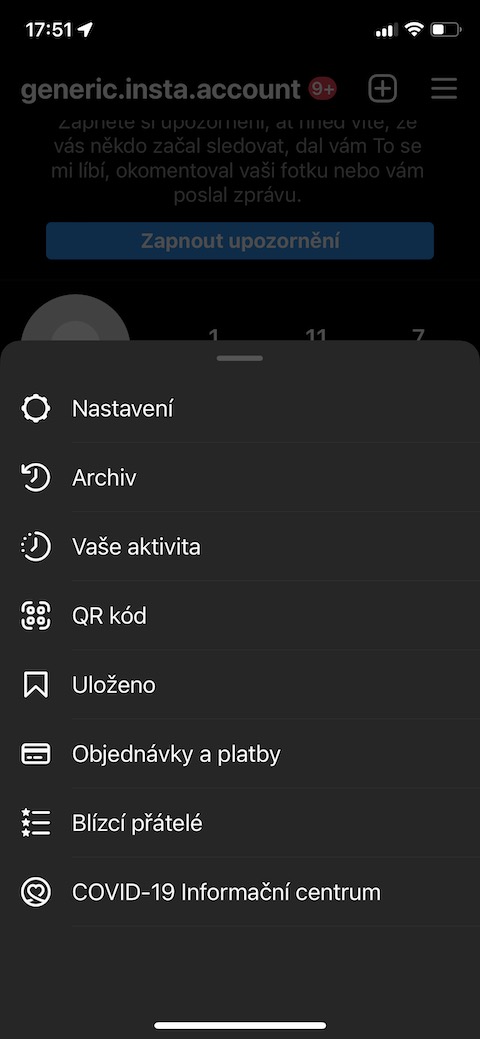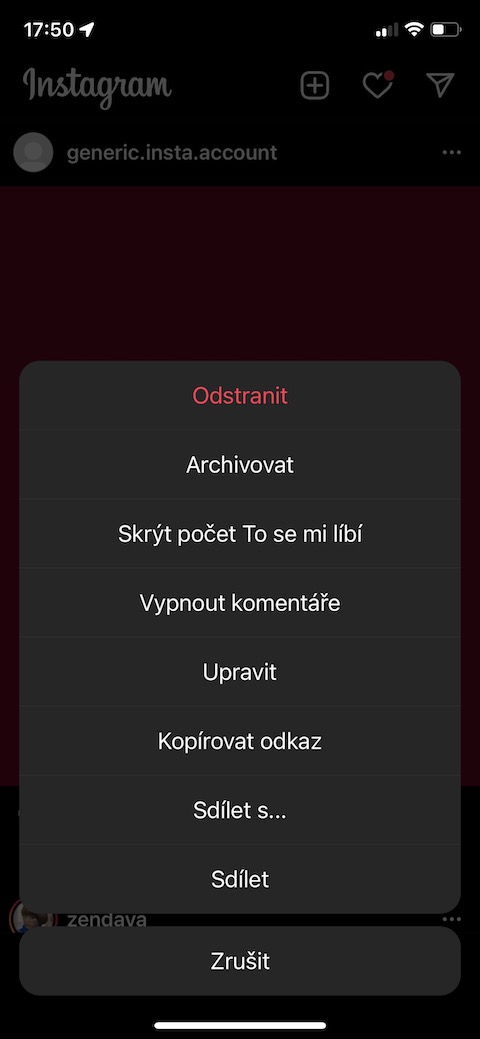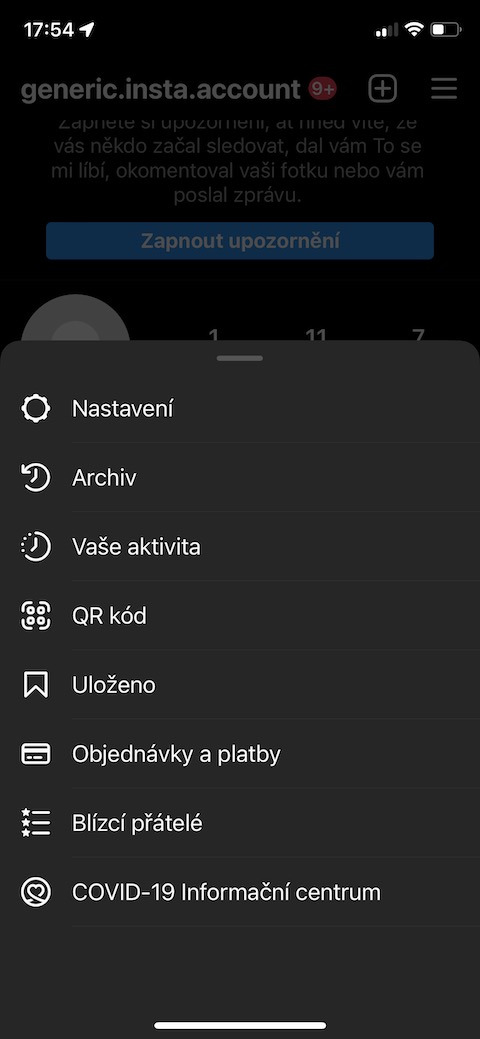Instagram 仍然很受歡迎,甚至在蘋果用戶中也是如此。無論您將此應用程式用作個人相簿、商業目的還是關注您最喜愛的創作者,您一定會喜歡我們今天收集的更有效使用它的提示和技巧。
自動將照片儲存到 iPhone
您是否希望您在 Instagram 上編輯和發布的每張照片都同時儲存到您的裝置上?首先,點擊右下角的個人資料圖示。然後點擊右上角的水平線圖標,然後選擇“設定”->“帳戶”->“原始照片”,在其中啟動“儲存原始照片”選項。
管理線上活動
例如,如果您想在 Instagram 上保持盡可能多的隱私,您可以輕鬆快速地隱藏有關您的線上狀態的資訊。再次點擊您的個人資料圖標,然後點擊右上角的水平線圖標。前往“設定”->“隱私權”->“活動狀態”,然後停用“顯示活動狀態”。
兩步驟驗證
不幸的是,如今 Instagram 帳號被盜的情況並不少見。如果您想讓您的帳戶更加安全,我們絕對建議您啟動兩步驟驗證。只需點擊您的個人資料圖標,點擊右上角的水平線圖標,然後選擇「設定」->「安全性」->「兩步驟驗證」。在螢幕底部,點擊「開始」並按照指示進行操作。
建立集合
您是否喜歡為 Instagram 上以某種方式引起您注意的帖子添加書籤?為了更好地概覽,您可以將這些帖子分類到單獨的集合中。首先,按住所選貼文右下角的書籤圖示。在出現的面板中,您所要做的就是輸入名稱並儲存貼文。
儲存行動數據
許多應用程式都提供工具來幫助您節省行動數據,Instagram 也不例外。要在 Instagram 上啟動行動數據保存,請點擊您的個人資料圖標,然後點擊右上角的水平線圖標。前往“設定”->“帳戶”->“行動數據使用”並啟動“使用更少的行動數據”。
後期歸檔
您是否有不想再與全世界分享但仍想保留在您的帳戶上的 Instagram 貼文?您可以將其存檔。點擊貼文右上角的三個點圖標,然後在選單中選擇「存檔」。要查看存檔的帖子,請點擊您的個人資料圖標,點擊右上角的水平線圖標 -> 存檔,然後切換到螢幕頂部的帖子存檔。
時間控制
擔心您最近在 Instagram 上花了太多時間?在應用程式中,您可以輕鬆了解自己的情況。點擊您的個人資料圖標,然後點擊右上角的三個水平線圖標。選擇您的活動,然後在「時間」標籤中您可以了解您平均在 Instagram 上花費的時間。